Obs!: Vi ønsker å gi deg det nyeste hjelpeinnholdet så raskt som mulig, på ditt eget språk. Denne siden er oversatt gjennom automatisering og kan inneholde grammatiske feil eller unøyaktigheter. Formålet vårt er at innholdet skal være nyttig for deg. Kan du fortelle oss om informasjonen var nyttig for deg nederst på denne siden? Her er den engelske artikkelen for enkel referanse.
SharePoint Designer 2013 er en web- og utformingsprogrammet som brukes til å bygge og tilpasse SharePoint-områder og -programmer. Med SharePoint Designer 2013, kan du opprette data rik sider, bygge kraftige arbeidsflyt-aktiverte løsninger og utforme utseendet på nettstedet.
SharePoint Designer 2013 leverer en unik området redigering av webinnhold ved å gi ett sted der du kan opprette et område; tilpasse komponenter som utgjør området. Utforme logikken til området rundt en forretningsprosess; og distribuere webområdet som en pakkede løsning. Du kan gjøre alt dette uten å skrive en kodelinje.
Obs!: Mesteparten av informasjonen her dekker både SharePoint Designer 2013 og SharePoint Designer 2010. SharePoint Designer 2013 er utformet for SharePoint 2013-områder og nyere. SharePoint Designer 2010 fungerer på SharePoint 2010-områder.
I avsnittene nedenfor vil du lære om SharePoint Designer 2013 og hvordan du kan begynne å bruke den i organisasjonen.
Laste ned og installere SharePoint Designer 2013
SharePoint Designer 2013 erstatter SharePoint Designer 2010. Hvis du vil ha SharePoint Designer 2013, kan du se laste ned og installere SharePoint Designer 2013.
SharePoint Designer 2013-opplevelsen
SharePoint-områder blir raskt mer komplekse etter hvert som de skaleres etter behovene til bedrifter av alle typer og størrelser. De har gått fra å være et repositorium for dokumenter, oppgavelister og tidsplaner til å bli svært dynamiske og datarike forretningsprosessdrevne områder.
For områdedesigneren betyr ikke dette bare å forstå en virksomhets behov, men også å forstå SharePoint og alle delene som utgjør et område. Det er spesielt viktig å forstå relasjonene mellom områdets mange bevegelige deler og å være i stand til å administrere dette på ett sted.
SharePoint Designer 2013 gir et enkelt miljø der du kan arbeide på området ditt, listene og biblioteker, sider, datakilder, arbeidsflyter, tillatelser, og mer. Ikke bare kan du se disse hovedelementene på området på ett sted, men du kan se relasjonene mellom disse objektene.
Rammeverket er der for at du skal kunne utforme og bygge svært tilpassede forretningsløsningsområder. Begynn med å koble til datakilder, både innenfor og utenfor SharePoint. Presenter denne informasjonen for brukerne, og la dem gi tilbakemelding ved å bruke et SharePoint-område eller et Office-klientprogram. Opprett egendefinerte arbeidsflyter som automatiserer forretningsprosesser. Tilpass til slutt utseendet og funksjonaliteten til området slik at det samsvarer med organisasjonens policy for varemerking.
Når du har ett miljø for disse oppgavene, kan du bruke mer tid på utforming, bygging og tilpassing av løsninger og mindre tid på å søke etter og oppdatere ulike komponenter på et område ved å bruke ulike verktøy og metoder.
Avsnittene nedenfor utforske SharePoint Designer 2013 opplevelsen og brukergrensesnitt:
SharePoint Designer 2013 er et klientprogram som installeres på den lokale datamaskinen. Det er også tett integrert med SharePoint. Det kan dermed startes direkte fra datamaskinen ved hjelp av Windows Start-menyen og ulike steder i SharePoint, for eksempel knappen Rediger på side-menyen.

Det finnes en rekke steder der du kan åpne SharePoint Designer 2013, for eksempel når du tilpasser lister, visninger, arbeidsflyter og hoveddokumenter. Hvis du ikke har installert SharePoint Designer 2013 ennå, første gang du starter den fra SharePoint og du blir bedt om å laste ned og installere det fra nettet. Neste gang du åpner SharePoint Designer 2013, åpnes øyeblikkelig. Det er også tilgjengelig i Start-menyen.
Obs!: SharePoint Designer 2013 og individuelle funksjonene kan være begrenset eller deaktivert ved hjelp av Innstillinger for SharePoint Designer-siden. Hvis du ikke kan utføre oppgaver som er beskrevet i denne artikkelen, kan dette være årsaken. Kontakt systemansvarlig for detaljer.
Når du åpner SharePoint Designer 2013 fra Start-menyen, er det første du ser kategorien fil. Du har muligheten til å tilpasse et eksisterende område eller opprette et nytt område på dette skjermbildet.
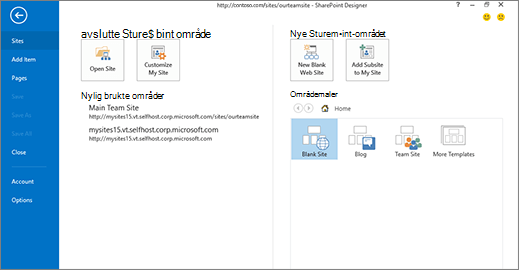
For å tilpasse et eksisterende område, kan du gå til et eksisterende område, tilpasse Mitt område, eller velg ett av nylig brukte områder du har åpnet i SharePoint Designer 2013.
Hvis du vil opprette et nytt område, kan du bruke en tom mal, velge fra en liste over maler, eller velg fra én av de aktuelle malene. Herfra kan angi serveren og et områdenavn og opprette området. Området opprettes, og deretter åpnes i SharePoint Designer 2013.
Hvis du åpner SharePoint Designer 2013 fra SharePoint, kan du ikke ser dette skjermbildet. I stedet, vil du se nettstedet åpne i SharePoint Designer 2013-grensesnittet.
SharePoint Designer 2013-grensesnitt
SharePoint Designer 2013 gir én miljø der du kan opprette, tilpasse og distribuere SharePoint-områder og løsninger. Dette er gjort mulig av brukergrensesnittet, som viser alle komponentene som utgjør nettstedet og relasjonene mellom disse komponentene.
Når du åpner webområdet for første gang, vises et sammendrag av området, inkludert tittel, beskrivelse, gjeldende tillatelser og sekundære områder.
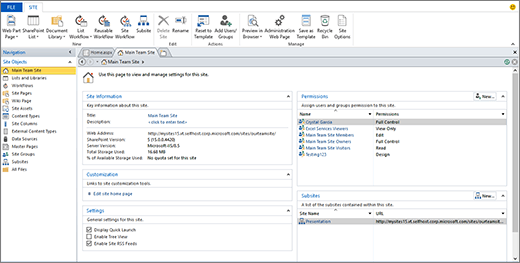
Tredelt grensesnitt: navigasjon, sammendrag og bånd
Det finnes tre hovedområder på SharePoint Designer 2013 grensesnittet som du arbeider i å utforme og bygge områder:
-
Du bruker Navigasjon-ruten til å navigere i hoveddelene, eller komponentene, på området.
-
Du bruker galleri- og sammendragssider til å vise lister over alle komponenttypene og sammendrag av én bestemt komponent.
-
Du bruker båndet til å utføre handlinger på den valgte komponenten.
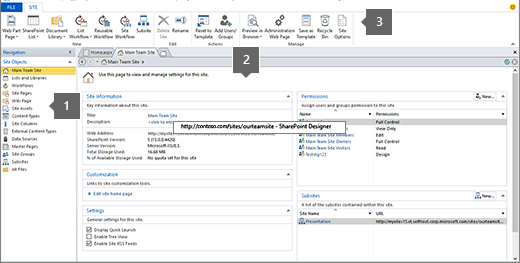
Navigasjonsruten viser komponentene som området består av, det vil si områdets lister, biblioteker, innholdstyper, datakilder, arbeidsflyter og mer. Hvis du vil redigere en av komponentene, for eksempel en kunngjøringsliste, åpner du Lister og biblioteker. Dermed kommer du til en galleriside over alle lister og biblioteker.
Her kan du åpne kunngjøringslisten. Dermed kommer du til en sammendragsside for listen. På sammendragssiden vises de tilknyttede visningene, skjemaene, arbeidsflytene og mer. Hvis du vil redigere en av visningene, åpner du den direkte fra denne siden.
I visningen er åpen ser du at båndet endres for å vise de vanligste og sammenhengen relevante redigeringsoppgaver for redigering av visninger. Hvis du er kjent med båndet i Microsoft Office-programmer, vet du at det er å opprette og redigere oppgaver raskt og enkelt. Når du er ferdig med å redigere, bruke tilbake-knappen eller synlig søkebane for nyhetsbrevstil navigasjonen øverst på siden å gå tilbake til et sammendrag av området.
Grensesnittet SharePoint Designer 2013 gjør det enkelt å identifisere de ulike komponentene i et område, drille ned og redigere en av disse komponentene og deretter gå tilbake til de viktigste visningen av området.
I tillegg til å arbeide på forskjellige objektene på webområdet i SharePoint Designer 2013, kan du vil vise og få tilgang til større område eller programinnstillinger. Dette gjelder også åpne et annet område, legge til sider, importere filer, og endre SharePoint Designer 2013 programinnstillinger. Du kan utføre følgende handlinger i kategorien fil, som er den første skjermen som vises hvis du åpner SharePoint Designer 2013 fra Start-menyen.
Klikk kategorien fil i øvre venstre for å gå til denne visningen. Klikk tilbake for å gå tilbake til SharePoint Designer 2013-grensesnittet.
Grunnpilarene av tilpassing i SharePoint Designer 2013
SharePoint Designer 2013 kan brukes til å opprette og tilpasse områder og løsninger som inneholder logikk, ikke men ' krever skrive kode. Du kan bruke den til å legge til og endre datakilder, tilpasse visninger av listen og data, bygge og distribuere business arbeidsflyter, en varemerket og mye mer. Men du virkelig begynner å utnytte kraften og funksjonene i SharePoint Designer 2013 når du slår et webområde for automatisk til en reelle forretningsløsning for organisasjonen.
Avsnittene nedenfor dekker grunnpilarene av tilpassing når utforming og bygging av løsninger som bruker SharePoint Designer 2013.
Koble til data i og utenfor SharePoint
Du kan koble til en rekke datakilder med SharePoint Designer 2013 og integrere disse dataene på området og Office-klientprogrammer. Brukerne resultatet, kan se og samhandle med forretningsdata på området og innenfor programmene du Velg i stedet for å koble seg til disse datakildene.
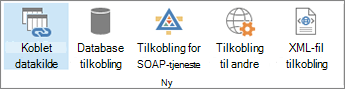
Du kan koble til en ekstern database, SOAP-tjeneste, REST-tjeneste og mer direkte fra båndet.
Koble til datakilder er en kraftig funksjon i SharePoint Designer 2013 fordi det er så mange støttede alternativer du kan bruke til å gjøre data tilgjengelig for brukerne. Med datatilkoblinger, kan du sette sammen lister og biblioteker, eksterne databaser og datakilder, webtjenester og mer.
Her er en forhåndsvisning av datakilder du kan koble til ved hjelp av SharePoint Designer 2013.
Lister og biblioteker er en felles datakilde du vil bruke på området. De er unike sammenlignet med andre datakilder ved at de allerede er en del av SharePoint og bruke samme database som SharePoint. Du trenger ikke å utføre flere trinn for å opprette en tilkobling til disse datakildene – bare legge dem ved hjelp av lister og biblioteker galleriet i SharePoint Designer 2013 eller legge dem til i nettleseren. Når du oppretter en liste eller et bibliotek, kan du tilpasse de tilknyttede kolonnene, innholdstyper og andre XML-attributter.
Obs!: Denne funksjonen er ikke tilgjengelig i alle implementeringer av SharePoint-teknologier. Kontakt systemansvarlig hvis du vil ha mer informasjon.
Forretningsdatatilkoblingstjenester (BCS) er et SharePoint-basert rammeverk som gir standardisert grensesnitt til eksisterende forretningsdata og prosesser. Med BCS, kan du koble eksterne forretningspartnere datakilder, SQL Server, SAP og Siebel, webtjenester og egendefinerte programmer – til SharePoint-områder og Office-programmer.
I SharePoint Designer 2013 koble til de eksterne dataene ved å opprette eksterne innholdstyper. Eksterne innholdstyper fremstilling av dataene i den eksterne datakilden ved å lagre detaljene for tilkoblingen, objekter som brukes i forretningsprogrammet, metoder for å opprette, lese, oppdatere eller slette, og handlinger brukerne kan utføre på selve objektene.
Den eksterne innholdstypen lagres i forretningsdatakatalogen. Når du oppretter den eksterne innholdstypen, kan du og andre brukere i organisasjonen enkelt opprette SharePoint-lister, visninger, skjemaer, arbeidsflyter og til og med Office-klientintegrasjon basert på den. De eksterne dataene blir en del av SharePoint på samme måte som alle andre komponenter, slik at du kan opprette fullstendig tilpassede brukergrensesnitt mot disse eksterne datakildene.
Når du legger til en database som en datakilde, kan du integrere data fra en annen database til webområdet ditt. Du kan koble til Microsoft SQL Server, Oracle eller en annen database som støtter OLE DB- eller ODBC-protokoller. Du trenger bare å vite navnet på serveren der databasen ligger, dataleverandøren og typen godkjenning som må brukes. Når du legger til og konfigurerer databasen som en datakilde, oppretter du visninger og skjemaer som brukerne kan bruke til å lese og skrive data tilbake til datakilden uten noen gang å forlate SharePoint-området.
SOAP Simple Object Access Protocol () er en protokoll for utveksling av XML-baserte meldinger som gjør det mulig å koble til ulike datakilder ved hjelp av en XML-webtjeneste. Du kan bruke til å koble til en datakilde på et annet område i organisasjonen eller et område på Internett uavhengig av sin teknologi programmeringsspråk eller plattform i SharePoint Designer 2013 dette. Du kan bruke XML-webtjeneste til å vise en Valutakalkulator, aksjekurs, Kalkulator eller været service på området.
Representerende tilstand transfer (REST) er en arkitektoniske stilen på et nettverk programvare som tar nytte av teknologier og protokoller på nettet, ikke bare en metode for å bygge webtjenester. Du kan bruke denne typen til å hente data fra et område ved å lese en angitt skript for serversiden som beskriver innholdet. I likhet med SOAP, du kan bruke dette SharePoint Designer 2013 til å koble til en datakilde på et annet område som vises, for eksempel en Valutakalkulator, aksjekurs, Kalkulator eller været tjenesten. Denne typen datatilkobling er enklere enn SOAP til å implementere, men er begrenset til HTTP.
Hvis organisasjonen lagrer data i XML-filer, kan du koble til disse filene som en datakilde i SharePoint Designer 2013. Hvis du vil koble til XML-filene som en datakilde, kan du opprette dem direkte i SharePoint Designer 2013, importere dem fra en plassering på datamaskinen eller nettverket eller koble til dem på en ekstern plassering.
Opprette datarike grensesnitt
Når du har etablert tilkoblinger til de nødvendige datakildene, er du klar til å opprette interaktive, data-rikt grensesnitt for brukerne til disse datakildene. Med SharePoint Designer 2013, kan du opprette kraftige og dynamisk brukergrensesnitt for datakilder, og du kan gjøre dem tilgjengelige på mange forskjellige steder, inkludert SharePoint-område og tilpasset windows, ruter og felt i Office-forretningsprogrammer.
Grensesnittene du oppretter omfatter egendefinerte visninger, skjemaer, webdeler, navigasjon og egendefinerte Office-klienten windows og oppgaveruter. Denne typen fleksibilitet lar deg opprette helt tilpasset brukeropplevelser til forretningsdataene.
Du kan kombinere flere datakilder i én enkelt visning, opprette instrumentbord med beslektede elementvisninger, utforme egendefinerte skjemaer som er skreddersydd for individuelle roller, og tilpasse tilgjengelige verktøylinjer og båndkommandoer som er knyttet til dataene.
Her er på mange måter du kan tilpasse brukergrensesnittet som er forbundet med dataene ved hjelp av SharePoint Designer 2013.
Med visninger kan du se data på forskjellige måter. Enten du ser en liste eller et bibliotek eller en ekstern datakilde, kan du bruke visninger til å vise informasjon som er relevante for deg og brukerne. I SharePoint Designer 2013, alle visninger som du oppretter en datavisning som viser i XSLT (Extensible Stylesheet Language Transformation) og den bruker Microsoft ASP.NET-teknologi. I en visning, kan vise og skjule felt, sortere, filtrere, beregne, bruke betinget formatering og mer. Det finnes flere visningsstiler som du kan velge fra, i tillegg til å komme raskt i gang. Til slutt kan du opprette og tilpasse en visning for å få plass datamodellen, brukerne og bedriften din.
Hvis du vil samle inn informasjon fra brukere, kan du opprette skjemaer. Med svært tilpasset webbaserte skjemaer, kan brukere enkelt skrive data til en datakilde. I likhet med visninger, du kan tilpasse utseendet på felt basert på statusen for dataene, brukerrolle og mer. Skjemaer kan brukes til å vise data, redigere data og opprette data, og du kan utforme skjemaer ved hjelp av SharePoint Designer 2013 innebygde skjemaer redigeringsprogram (for aspx-filer) eller Microsoft InfoPath (for XSN-filer). Skjemaer kan opprettes og tilpasset for bestemte datakilder, for eksempel en oppgaveliste, og de kan brukes til å samle inn brukerinformasjon i en arbeidsflyt, som forklart senere.
Du kan bruke verktøyet egendefinert handling i SharePoint Designer 2013, til å lage egendefinerte handlinger, for eksempel koblinger, ikoner og skript til SharePoint-båndet, verktøylinjen og listen element menyer. Hver gang du legger til ny funksjonalitet på området, kan du gjøre det enklere for brukerne å finne dokumentet og bruk det ved å legge den funksjonaliteten i et SharePoint-menyen. Du kan også bruke egendefinerte handlinger for å oppmuntre brukere å utføre bestemte oppgaver på et gitt objekt, for eksempel starte en arbeidsflyt for en liste.
Webdeler er moduler enheter av informasjon – en selvstendig data eller funksjon, som er lagt til en SharePoint-side. Visninger og skjemaer som er beskrevet tidligere er lagret i webdeler, men i tillegg til dette, kan du legge til webdeler som utfører en rekke funksjoner og måter å samhandle med data. Brukere kan tilpasse ytterligere webdeler i leseren hvis du legger dem til en webdel-sone i SharePoint Designer 2013. Webdeler og webdel-sider er en kraftig og effektiv måte å tilpasse Internett-grensesnittet for brukere i SharePoint.
Når det gjelder eksterne datakilder som bruker eksterne innholdstyper, kan du vise denne informasjonen i klientprogrammer som Microsoft Outlook 2010 og SharePoint-arbeidsområder. Du kan opprette et grensesnitt der brukerne kan lese, skrive og slette eksterne forretningsdata som om de var en del av programmet. Dette gjør du med klientskjemaer, områder og oppgaveruter. Brukere kan dermed arbeide med sine forretningsdata på webområdene og i Office-programmene de kjenner best og bruker allerede.
Navigasjon spilles av en viktig del i grensesnittene du oppretter for brukerne, og det er et område som du håndterer i SharePoint, ikke bare SharePoint Designer 2013. Du kan for eksempel tilpasse navigasjonskoblinger i en datavisning eller et skjema, en web del, en arbeidsflyt eller på områdenivå, for eksempel den øverste koblingslinjen eller Hurtigstart. Du ønsker å sikre at webområdet og alle delene har en godt planlagt navigasjon-modell som brukerne kan følge.
Administrere forretningsprosesser
Hver forretningsprosess i en organisasjon består av et sett med aktiviteter som er knyttet sammen basert på et felles forretningsbehov. Arbeidsflyter er utformet rundt denne modellen ved at de gir regelbaserte arbeidsflyter som består av sett med betingelser og handlinger. Du organiserer og kjører en serie med handlinger som svarer til en arbeidsprosess basert på en sekvens med betingelser og handlinger.
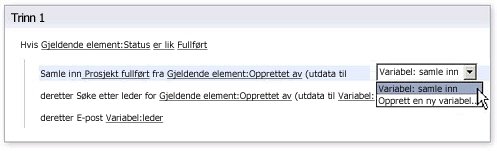
Du kan opprette arbeidsflyter ved hjelp av SharePoint Designer 2013 som håndterer enklest å mest komplekse forretningsprosesser i en organisasjon. Arbeidsflyter gjøre dette ved å automatisere både programmet forretningsprosesser og inneholde mennesker samarbeidsfunksjonen prosesser. Arbeidsflyter for forretningsprosesser programmet kan oppdatere én datakilde når en annen datakilde endringer. og arbeidsflyter for inneholde mennesker samarbeidsfunksjonen prosesser kan sende et dokument til en ansatt ansvarlige for godkjenning.
En SharePoint-arbeidsflyt introduserer logikk til forretningsprosesser uten at du må skrive kode. Dette er gjort mulig av redigeringsprogrammet for kraftige ennå intuitivt arbeidsflyt i SharePoint Designer 2013 som gjør at nestede logikk, undertrinn og mer. Du kan også utforme og dele arbeidsflyter ved hjelp av Microsoft Visio med sin flytskjemamaler som kan eksporteres til SharePoint Designer 2013.
Følgende er byggesteinene i en arbeidsflyt i SharePoint Designer 2013.
En hendelse starter eller initialiserer en arbeidsflyt. En endring av en datakilde, for eksempel opprettelse av et nytt element eller endring av et element, er én type hendelse. En annen type hendelse er en som aktiveres av en bruker, en arbeidsflytdeltaker. Arbeidsflyter som starter når en datakilde endres, er vanligvis en del av en programfokusert arbeidsflyt for automatisering av en forretningsprosess, for eksempel kopiering av filer basert på dataenes tilstand. Arbeidsflyter som kan startes av brukere, er vanligvis en del av en menneskelig samarbeidsarbeidsflyt, for eksempel innholdsgodkjenning. Arbeidsflyter kan konfigureres slik at de godkjenner begge typer hendelser, og de kan til og med baseres på en kombinasjon av disse to.
Betingelser avgjør når en arbeidsflyt kjører eller utfører en aktivitet. Siden arbeidsflyter er knyttet til en datakilde, angir betingelsen endringen av datakilden som må utføres for at arbeidsflyten skal finne sted. Betingelser starter vanligvis med setningsdelen "Hvis felt er lik verdi". Én betingelse kan brukes med flere handlinger, og flere betingelser kan brukes med én handling. Regler kombinerer betingelser med én eller flere handlinger: Hvis alle setningsdeler i betingelsen er sanne, finner den tilknyttede handlingen sted.
Handlingene er de mest grunnleggende enhetene med arbeid i en arbeidsflyt. Når du utformer en arbeidsflyt, identifiserer du de nødvendige sekvensen med handlinger, og deretter samler du den sekvensen med handlinger i Arbeidsflytutforming. Du kan konfigurere dem slik at de oppstår etter de andre (serielle handlingene) eller begge deler samtidig (parallelt handlinger). Arbeidsflyten kan inneholde flere handlinger utføres av selve arbeidsflyten eller deltakerne i arbeidsflyten. SharePoint Designer 2013 inkluderer et omfattende sett med ferdiglagde, gjenbrukbare handlinger. Hvis du bruker disse handlingene, kan arbeidsflytene, for eksempel sende e-postmeldinger, sjekke elementer inn eller ut av lister, gjøre beregninger og mye mer.
Under disse handlingene finner du et spesialsett med oppgavehandlinger, for eksempel Start godkjenningsprosess og Start tilbakemeldingsprosess, som inneholder en separat arbeidsflytredigering, som er spesielt utformet for manuelle prosesser i en organisasjon. Med disse handlingene kan du opprette og tilpasse avanserte arbeidsflyter som kan behandle nær sagt enhver forretningsprosess.
Arbeidsflyter består av én eller flere trinn og undertrinn. Trinnene gjør at du kan gruppere betingelser og handlinger slik at ett sett med regler kan evalueres og utføres før et annet sett. Hvert trinn kan inneholde flere betingelser og handlinger. Arbeidsflyten kan utformes som en sekvens av handlinger i et trinn eller undertrinn. Reglene i ett trinn behandles før du går videre til neste trinn, og derfor må du gruppere eventuelle regler som er nødvendige for å utføre bestemte handlinger, i det samme trinnet. Trinnene kan også brukes som en måte å ordne arbeidsflyten på, særlig hvis det er mange handlinger og svært få betingelser.
Arbeidsflyter inneholder ofte skjemaer som gjør det mulig å samle inn informasjon fra arbeidsflytdeltakerne på forhåndsangitte tider i arbeidsflyten. De kan også deltakere å samhandle med oppgaver som er knyttet til en arbeidsflyt. Du kan utforme arbeidsflytstart skjemaer til å samle inn informasjon fra brukere når de starter arbeidsflyten, tilknytning skjemaer til å knytte arbeidsflyten til en liste eller en innholdstype, skjemaer for egendefinerte aktiviteter som er knyttet til oppgavelisten i en arbeidsflyt. Når du utformer skjemaer, kan du bruke de opprinnelige ASP.NET-baserte skjemaene (ASPX-sider) i SharePoint Designer 2013 eller egendefinerte skjemaer (XSN sider) utformet med Microsoft InfoPath 2010. InfoPath gir mye mer i tilpasning og varemerking for arbeidsflytskjemaer.
En variabel er en lagringsplass for data eller en hurtigbuffer i en arbeidsflyt. Du kan bruke variabler til å lagre ulike typer data i en arbeidsflyt og senere referere til disse dataene ved å bruke arbeidsflytoppslag. Det finnes mange typer variabler du kan bruke i en arbeidsflyt. Du kan for eksempel bruke variabler som er generert av startskjemaparametere, og lokale variabler, som inneholder data som er knyttet til den gjeldende arbeidsflyten. I en lokal variabel kan du bruke en rekke forskjellige datatyper, inkludert boolsk, dato/klokkeslett, listeelement-ID, tall og streng. Når du har opprettet en variabel og angitt en verdi for den, kan du referere til denne variabelen i en betingelse eller handling senere i arbeidsflyten.
Utforming og varemerking
Det endelige området av tilpassing leveres av SharePoint Designer 2013 er utforming og merkeidentitet – det vil si å ta bedriftens utseende og funksjonalitet og bruke den på SharePoint-området. Du kan inkludere en firmalogo, fargevalg, topptekster og bunntekster, støtte grafikk, egendefinert navigasjon og mer. Hver side på området kan dermed gjenkjennes umiddelbart som en del av et større bedriftens område. I SharePoint Designer 2013 du utformer og merkeidentitet SharePoint-områder ved hjelp av hoveddokumenter, sideoppsett, og gjennomgripende stilark.
Utforming og varemerking et område er forskjellig fra de andre grunnpilarene for tilpasning, der fokuserer på å opprette egendefinerte forretningsløsninger. Varemerking er noe du vanligvis utføre mindre ofte og øverst i en områdesamling, for eksempel et intranett eller Internett offentlig portal. Den egendefinerte merkeidentitet arves deretter av sekundære områder som opprettes under den. Varemerking innsatsen sannsynligvis også som skal utføres av en webdesigner i stedet for en løsning oppretter.
Av disse årsakene er hoveddokumenter, sideoppsett og gjennomgripende stilark deaktivert som standard for alle brukere unntatt administratorer for områdesamling. På denne måten har bare de ansvarlige for varemerking av området tilgang til disse kraftige, men sensitive filene. Du kan selvsagt aktivere dem for bestemte brukere.
Her er måtene du kan opprette et egendefinert merke for områdene ved hjelp av SharePoint Designer 2013 som en områdeutforming.
Hoveddokumenter
Hoveddokumenter er en funksjon i ASP.NET, og de er inkludert i SharePoint til å utforme oppsett for området på ett sted og bruke den som en mal for andre sider i virksomheten. Hver gang du viser en side på et SharePoint-område, du viser to sider flettes sammen – et hoveddokument og en innholdsside. Hoveddokumentet definerer felles oppsett og navigasjon (som vanligvis utgjør venstre, øverst og nederst deler på siden). Innholdssiden leverer sidebestemte innholdet. SharePoint Designer 2013 gir et omfattende sett med verktøy som du kan bruke til å tilpasse hoveddokumentene og dele dem med andre for sideredigering.
Sideoppsett
Hvis du arbeider med et publiseringsområde, utformer du også webområdets utseende og oppsett ved å bruke sideoppsett. Sideoppsett fungerer som maler for publiseringssider som er opprettet av brukere i organisasjonen. I tillegg til den overordnede siden gir de nøyaktig kontroll over og struktur for en publiseringsside, for eksempel ved å angi hvor tittel, brødtekst og grafikk kan plasseres på en side. Publiseringssider bruker publiseringsinfrastrukturen i SharePoint, og de hjelper deg med å effektivisere webleserbasert innholdsredigering og -publisering uten alle kostnadene som vanligvis er forbundet med prosessen.
Gjennomgripende stilark
Som de fleste webområder og webprogrammer bruker SharePoint gjennomgripende stilark (CSS) til å bruke farger, grafikk og plassering for ulike objekter som utgjør sider på et område. Det finnes flere stilark som er brukt på en side i mange tilfeller. Hvis du vil tilpasse disse stilene, kan du endre dem direkte i hoveddokumentet, sideoppsett eller område-siden, eller endre stilene direkte i CSS-fil som er knyttet til siden – som du kan gjøre ved hjelp av kraftige CSS redigering verktøy i SharePoint Designer 2013. Du kan også tilpasse ditt SharePoint-temaer ved hjelp av CSS-filer. Når du tilpasser CSS-filer, endre du utseendet, eller "skall" på et SharePoint-område slik at den har et bedriftens utseende.
Distribuere egendefinerte SharePoint-løsninger
Alt hittil er fokusert på hvordan du kan bruke SharePoint Designer 2013 til å opprette reelle forretningsløsninger. Du har sett at du kan koble til og integrere med data både i og utenfor SharePoint, kan du opprette kraftige brukergrensesnitt til disse dataene, behandle forretningsprosesser med arbeidsflyter og merke området for å samsvare med bedriftens utseende og funksjonalitet.
Men nå må du gjøre noe med løsningen din, for eksempel distribuere den på en annen server eller over hele organisasjonen, åpne den i Visual Studio for ytterligere tilpassing eller lagre den frakoblet for å ta den med på reise. Du må kunne gjøre om løsningen til en pakke, og det er i denne sammenhengen alternativet Lagre som mal blir aktuelt.
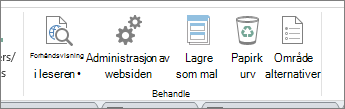
Muligheten til å lagre en løsning som en mal er en kraftig funksjon i SharePoint. Malen er lagret som en web Solution Package (WSP-fil) som inneholder hele innholdet på området, inkludert datakilder og struktur, visninger og skjemaer, arbeidsflyter og webdeler.
Maler er også sammensatte. Kanskje du arbeider med en bestemt del av området, for eksempel en liste, en visning eller en arbeidsflyt. Du kan lagre også disse som individuelle komponentmaler, og dette representerer en helt ny måte å samarbeide om løsningsutvikling på.
Fullføre forretningsløsningssyklusen i SharePoint
Når du bruke mer tid i SharePoint Designer 2013, oppdaget raskt at du kan gjøre mye mer enn grunnleggende nettstedstilpassinger. Du kan opprette reelle forretningsløsninger som inneholder datatilkoblinger, data-rik brukergrensesnitt, egendefinerte arbeidsflyter, og Fullfør området varemerking. Du kan bygge den alle på SharePoint, og du kan følge livssyklus for utvikling av et program som slutter med en distribueres løsning.










